Практикум
Упражнение 1.2. Создание анимации из видеофайла.
- Запускаем Ulead GIF Animator и в окне Startup Wizard (Мастер запуска) выбираем Open an existing video file (Создание анимации из видеофайла). В окне выбора видеофайла можно воспользоваться кнопкой Browse (Обзор), чтобы выполнить просмотр содержимого папок.
- Для выделенного файла в окне Add video (Добавить видео) в полях Subject (Тема) и Description (Описание) указываются краткие сведения о файле.
- Щелчком на кнопке Duration (Длительность) открываем одноименное окно. Щелкая на кнопках последовательного просмотра кадров, находим начальный и отмечаем его с помощью кнопки Mark-In (Отметка начала). Продолжая просмотр, находим конечный кадр и отмечаем его щелчком на кнопке Mark-Out (Отметка конца). Щелчок на кнопке ОК возвращает в окно Add video (Добавить видео). (Если вставляется видеофайл целиком, то окно Duration (Длительность) можно не открывать.)
- В окне Add video (Добавить видео) щелкаем на кнопке Open (Открыть), и все выделенные кадры видеофайла последовательно располагаются на панели кадров.
- Используя инструменты GIF Animator, добавляем к анимации титры и эффекты.
- Чтобы сохранить результат в формате AVI-файла, выбираем команду File › Export › As Video File (Файл › Экспорт › Как видеофайл) и указываем имя файла и папку, в которой он будет размещаться. В этом же окне можно ввести информацию в поля Subject (Тема) и Description (Описание). Щелчок на кнопке Save (Сохранить) сохраняет файл.
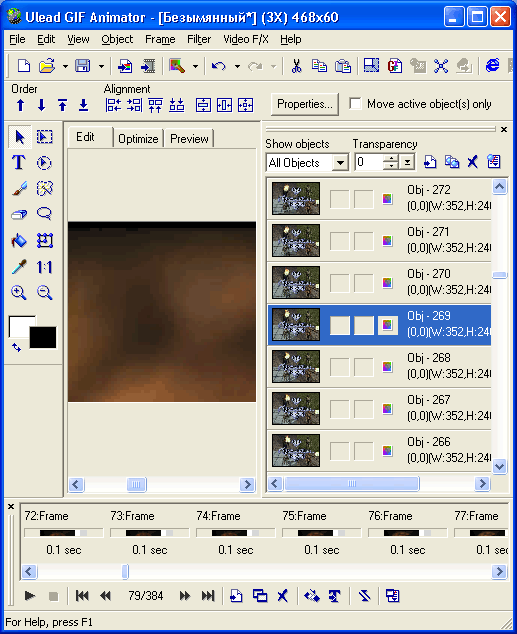
Рис. 1.36. Анимация из видеофайла